- वेबसाइटों के साथ काम करते समय डोमेन नाम के मुद्दे काफी आम हैं।
- नीचे दिया गया लेख आपको एक ऐसे डोमेन नाम को ठीक करने का तरीका दिखाएगा जो हल नहीं कर रहा है।
- यदि आप अक्सर इस तरह के मुद्दों में भाग लेते हैं, तो हमारे बुकमार्क करें समर्पित डीएनएस हब.
- यदि अन्य ओएस मुद्दे आपकी रुचि रखते हैं, तो हमारे ब्राउज़ करें Windows 10 त्रुटियाँ पृष्ठ.

यह सॉफ़्टवेयर आपके ड्राइवरों को चालू रखेगा, इस प्रकार आपको सामान्य कंप्यूटर त्रुटियों और हार्डवेयर विफलता से सुरक्षित रखेगा। 3 आसान चरणों में अब अपने सभी ड्राइवरों की जाँच करें:
- ड्राइवर फिक्स डाउनलोड करें (सत्यापित डाउनलोड फ़ाइल)।
- क्लिक स्कैन शुरू करें सभी समस्याग्रस्त ड्राइवरों को खोजने के लिए।
- क्लिक ड्राइवर अपडेट करें नए संस्करण प्राप्त करने और सिस्टम की खराबी से बचने के लिए।
- DriverFix द्वारा डाउनलोड किया गया है 0 इस महीने पाठकों।
डोमेन और होस्टनाम के साथ काम करना एक मुश्किल काम हो सकता है। कभी-कभी, यह वास्तव में आपके डिजाइन और निर्माण की तुलना में बहुत कठिन हो सकता है वेबसाइट.
डोमेन या होस्टनाम अनिवार्य रूप से हैं
आईपी पते भेष में। एक डोमेन नाम को हल करने का अर्थ है इसे एक आईपीएड्रेस में परिवर्तित करना। आपके डोमेन नाम को दाईं ओर इंगित करने की आवश्यकता है आईपी पता ताकि सही ढंग से काम किया जा सके।तो जब आपका डोमेन नाम ठीक से हल नहीं हो रहा हो तो आपको क्या करना चाहिए? निम्नलिखित मार्गदर्शिका आपके लिए उस प्रश्न का उत्तर देगी।
यदि मेरा डोमेन नाम सही आईपी पते का समाधान नहीं कर रहा है तो क्या करें?
सबसे पहले चीज़ें, आपको यह पता लगाना होगा कि क्या आपका डोमेन नाम वास्तव में गलत की ओर इशारा कर रहा है आईपी पता. ऐसा करने का सबसे आसान तरीका a. का उपयोग करना है डीएनएस लुकअप टूल.
आपको बस अपना पूर्णतः योग्य डोमेन नाम दर्ज करना है मेज़बान टेक्स्टबॉक्स और फिर जारी रखें बटन पर क्लिक करें।
अगली स्क्रीन आपको होस्टनाम (आपका डोमेन नाम) और आईपी पता इसके बगल में। आपको यह सुनिश्चित करने की आवश्यकता है कि आईपी पता सही है।
यदि DNS लुकअप टूल कोई परिणाम नहीं देता है, तो इसका मतलब यह हो सकता है कि आपके डोमेन नाम में कुछ गड़बड़ है या आईपी पता.
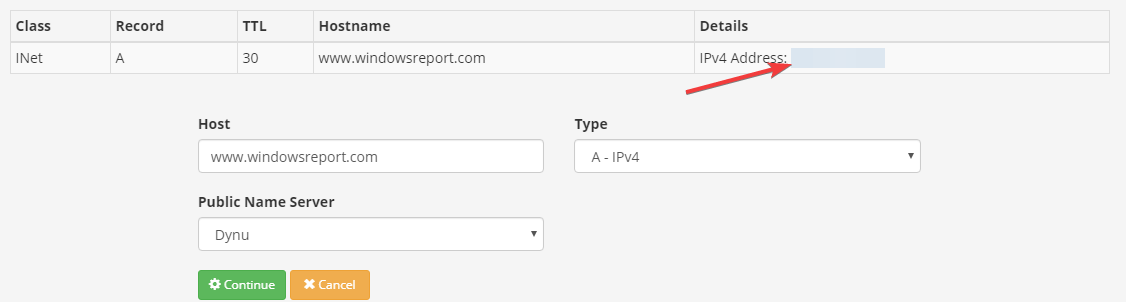
आपके द्वारा यह निर्धारित करने के बाद कि समस्या वास्तव में आपके डोमेन नाम और. के बीच गलतफहमी में है आईपी पता, आप इसका निवारण शुरू कर सकते हैं।
1. डोमेन पंजीयक समस्या को ठीक करना
- दोबारा जांचें कि आपका डोमेन नाम पूरी तरह से पंजीकृत है।
- ऐसा करने का सबसे आसान तरीका डोमेन लुकअप का उपयोग करना है जैसे whois.net.
- आप पा सकते हैं कि डोमेन का उपयोग करने से पहले आपको उसे खरीदना होगा।
- यदि आपको डोमेन या डोमेन नाम के साथ कोई समस्या मिलती है, तो आपको इसे हल करने के लिए अपने रजिस्ट्रार से संपर्क करना होगा।
- यदि आपका डोमेन पंजीकृत हो चुका है और उसका पूरा भुगतान कर दिया गया है और रजिस्ट्री को एक या दो वर्ष हो गए हैं, तो आपका डोमेन नाम समाप्त हो सकता है।
- यह देखने के लिए लुकअप टूल का उपयोग करें कि आपका डोमेन समाप्त हो गया है या नहीं।
- यदि यह है और आप अभी भी अनुग्रह अवधि में हैं, तो आप इसे नवीनीकृत करने में सक्षम हो सकते हैं।
- यदि नहीं, तो आपको डोमेन नाम को फिर से खरीदने से पहले छोड़े जाने या जारी होने तक प्रतीक्षा करनी होगी।
- यदि यह पंजीकृत या समाप्त नहीं हुआ है, तो हो सकता है कि इसे किसी कारण से निलंबित कर दिया गया हो।
- किसी भी असामान्यता का पता लगाने के लिए डोमेन नाम से टेक्स्ट परिणाम देखें।
2. DNS होस्टिंग प्रदाता समस्या को ठीक करना
- अगर आईपी पता आपके DNS सेवा प्रदाता के नियंत्रण कक्ष या डेटाबेस पर आपके द्वारा प्रदर्शन करते समय दिखाई देने वाले पते से भिन्न होता है एक DNS रूप, आपको अपने डोमेन के लिए नाम सर्वर को अपडेट करना होगा और उन्हें अपने DNS प्रदाता की ओर इंगित करना होगा।
- आप अपने DNS प्रदाता के सहायता दस्तावेज़ों के माध्यम से इसे करना सीख सकते हैं।
- वैकल्पिक रूप से, आप उनसे संपर्क कर सकते हैं।
- सुनिश्चित करें कि केवल आपके द्वारा उपयोग किए जा रहे नाम सर्वर आपके DNS प्रदाता हैं।
- यदि आप दो अलग-अलग प्रदाताओं के नाम सर्वर का उपयोग कर रहे हैं, तो यह यादृच्छिक आईपी पता समाधान त्रुटियों का कारण हो सकता है।
- यदि आपने हाल ही में एक DNS प्रदाता से दूसरे में माइग्रेट किया है या परिवर्तित किया है आईपी पते, प्रसार में देरी हो सकती है।
- यदि ऐसा है, तो परिवर्तनों के होने से पहले आपको कम से कम 24 घंटे प्रतीक्षा करनी होगी।
- थोड़ा सा धैर्य आपकी समस्या का समाधान कर देगा।
- यदि आप उप डोमेन का उपयोग कर रहे हैं, तो आपको यह सुनिश्चित करना होगा कि यह आपके DNS प्रदाता की नाम सेवा की ओर इशारा कर रहा है।
3. फ्लश डीएनएस कैश
- विंडोज पावर यूजर मेन्यू (विन + एक्स) खोलें।
- पर क्लिक करें सही कमाण्ड (एडमिन) / विंडोज पॉवरशेल (एडमिन)।
- कंसोल विंडो में, निम्न कमांड टाइप करें: ipconfig /flushdns.
- अपने कीबोर्ड पर एंटर की दबाएं।
- थोड़ी देर बाद, आपको एक सफलता संदेश देखना चाहिए।
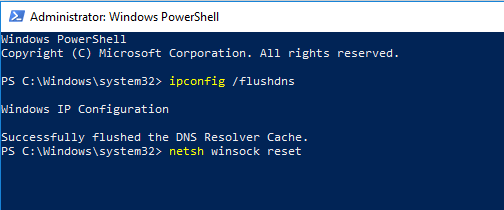
Windows 10 में DNS नाम मौजूद नहीं है? इस गाइड के साथ इसे ठीक करने का तरीका जानें
उपरोक्त चरण DNS रिज़ॉल्वर कैश को फ्लश और रीसेट कर देंगे। इससे सभी को ठीक करने में मदद मिलनी चाहिए डीएनएस डोमेन नाम समाधान मुद्दों सहित संबंधित समस्याएं।
हमें उम्मीद है कि उपरोक्त मार्गदर्शिका आपकी समाधान त्रुटियों को हल करने में आपकी सहायता करेगी। आपके लिए किस विधि ने काम किया? टिप्पणी बॉक्स में एक संदेश छोड़ने में संकोच न करें।
लगातार पूछे जाने वाले प्रश्न
सरल शब्दों में, डोमेन नाम मूल रूप से एक वेबसाइट का पता होता है।
ऐसे कई तरीके हैं जिन्हें आप ठीक कर सकते हैं डोमेन नाम के मुद्दे. यदि आप उन सभी को जानना चाहते हैं, तो इस विस्तृत मार्गदर्शिका को देखें।
यह जानने का एक तरीका है कि क्या a डोमेन नाम समाप्त हो गया है अगर यह अब उपयोग के लिए उपलब्ध नहीं लगता है।
![[हल] FIX: DNS सर्वर विंडोज १० पर प्रतिक्रिया नहीं दे रहा है](/f/b32f22f8b63940f1bf1b3f4ac9ed3cb3.jpg?width=300&height=460)

